如何为GL.iNet KVM 设置设备伪装 ?¶
什么是设备伪装 ?¶
GL.iNet KVM 的设备身份是指在通信过程中,让连接设备能够识别和区分 KVM 的标识符
由于 GL.iNet KVM 作为多设备组合模拟器与用户交互,因此当连接到受控设备时,它会被识别为一组设备组合,包括显示器、鼠标、键盘等多个 USB 设备以及 USB 驱动器。
默认情况下,设备标识是 GLKVM,可以在 KVM 的控制面板 -> 设置 -> 系统中找到。
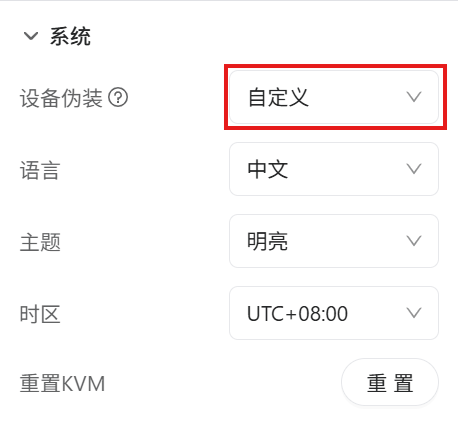
通常,KVM 设备配备一个 Type-C 端口,用于连接受控设备的 USB 端口,以模拟各种外围设备,如键盘、鼠标、USB 驱动器、麦克风和 CD-ROM 等。

当用户在控制端进行鼠标点击、键盘输入或使用麦克风时,这些操作信号会远程传输到 KVM 设备。随后,KVM 通过其 Type-C 端口将这些信号转发到受控设备。因此,KVM 通常被识别为复合设备,模拟多个连接到受控设备 USB 端口的外围设备。
GL.iNet KVM 的默认设备标识为 "GLKVM",因此在被控设备的系统设置(如蓝牙和设备管理)中,它会显示为 "GLKVM" 或 "Glinet 复合设备"。
为什么要更改设备标识 ?¶
默认情况下,GL.iNet KVM 被受控设备识别为复合设备,模拟键盘、鼠标、麦克风和显示器等多种外围设备。这通常不会造成使用不便,因为这些设置仅对用户可见。
然而,在以下情况下,用户可能需要更改 KVM 的设备身份:
场景一:避免办公电脑监控软件报警
当被控设备为办公电脑时,其可能预装或安装了监控软件。这些软件可能会将 KVM 远程访问标记为异常活动,触发警报甚至向 IT 系统报告。
更改 KVM 的设备标识有助于防止此类不必要的通知,同时保持正常的远程控制功能不受影响。
场景二:在线会议屏幕共享时隐藏 KVM 使用痕迹
在需要进行屏幕共享的在线会议中,被控设备的系统设置(如蓝牙和设备管理器)可能会显示 KVM 的默认标识。这可能会向会议参与者暴露您正在使用 KVM 进行远程访问,对于某些用户而言这可能不太理想。
通过更改设备标识,可以确保 KVM 在屏幕共享时不会被他人察觉。
场景三:解决被控设备鼠标 / 键盘无响应问题
如果您无法通过 KVM 正常控制被控设备的鼠标和键盘,可以尝试修改 KVM 的设备标识来解决兼容性问题,从而实现 KVM 与被控设备之间的顺畅信号传输。
如何更改设备身份 ?¶
-
登录您的 KVM,然后导航到设置 -> 系统 -> 设备伪装。从下拉列表中选择预设身份。
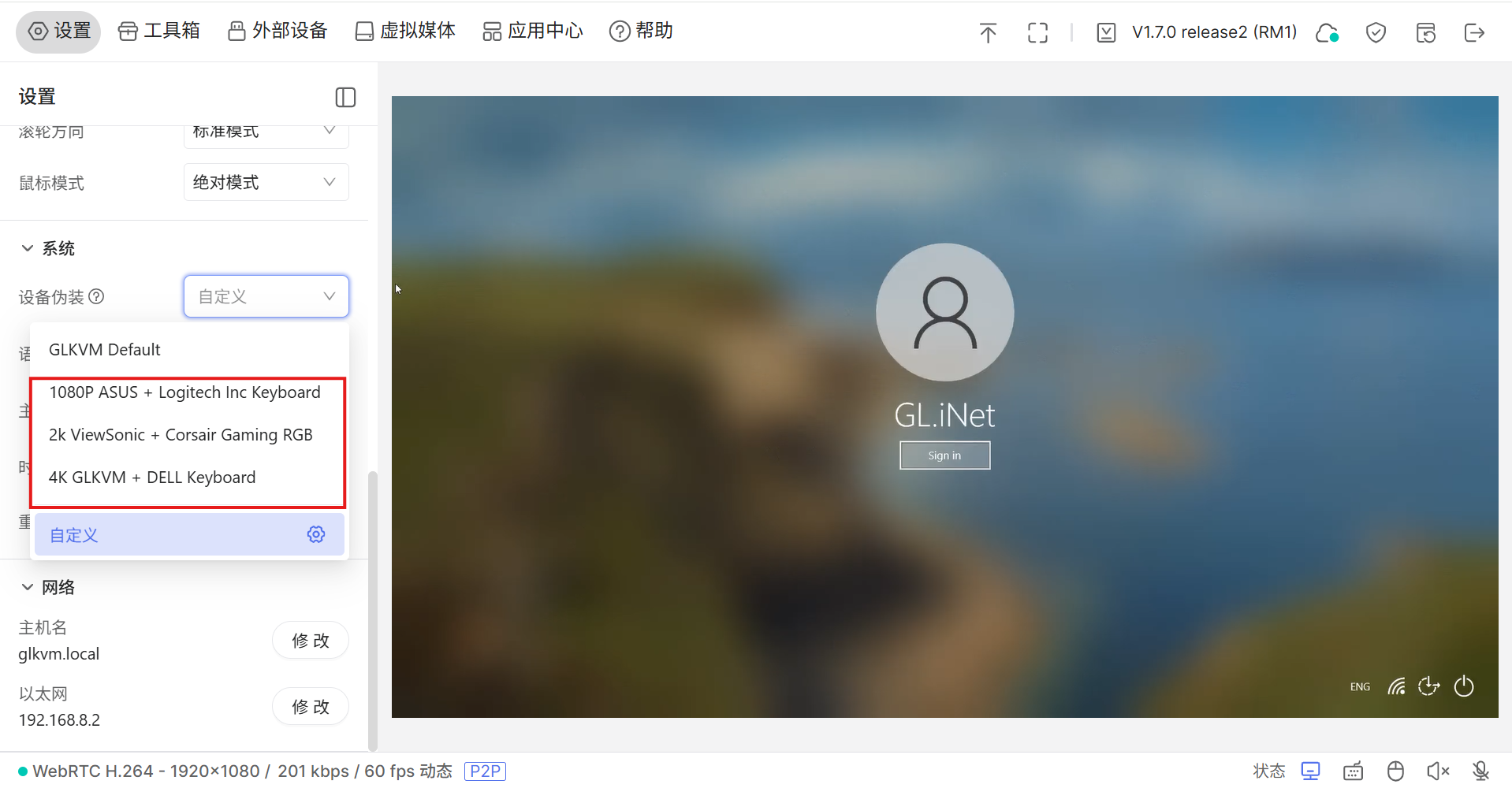
或者点击自定义并在弹出窗口中填写您想要的参数。
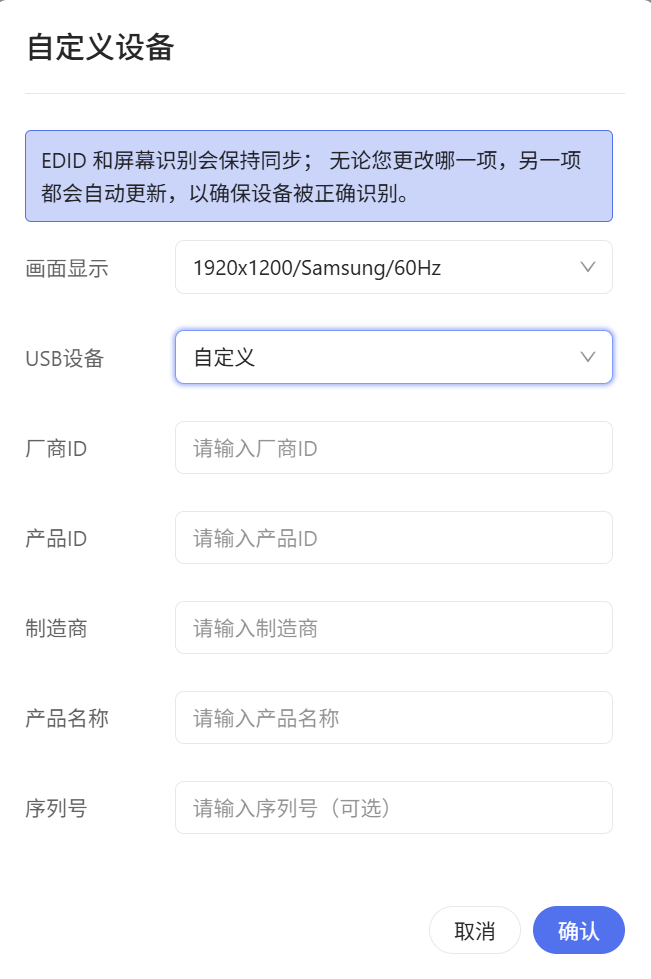
-
选择后将弹出窗口确认是否重新启动,单击确认。
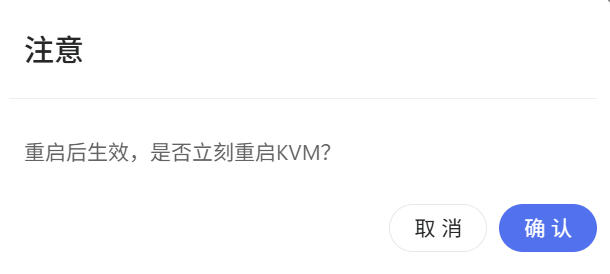
-
重新启动后,在 KVM 控制面板上,设备标识将更改为修改后的标识。
当您通过 KVM 访问受控设备后(以 Windows 10 专业版为例),在受控设备上打开 "设置",导航至 "蓝牙和其他设备" 选项。
此时您会发现,输入设备(键盘和鼠标)、音频设备(麦克风)和显示器都已被识别为您设置的自定义设备名称,而不再是默认的 "GLKVM"。